此教程为线刷教程,不需要u盘,刷其他固件一样的操作,u盘刷机教程传送门
先下载刷机软件安装,接刷机线,短接,最后通电,刷机软件显示连接成功后放开短接点
容易出错的地方:
1.短接成功机器指示灯是不亮的,如果亮灯就是没短接成功,仔细检查是否短接成功
2.刷机软件安装时驱动没安装成功
3.这个固件1.0主板刷好后插电后前面灯不亮(1.3主板亮),但是网口的灯是亮着的,只亮一个灯。
注意,不要去升级宝塔,升级后无法使用
1.1、具体流程
1、准备公对公usb数据线。
2、下载USB_Burning_Tool_烧录软件并安装。
3、打开安装好的USB_Burning_Tool.exe,选择文件-导入烧录包-固件.img,点击开始。
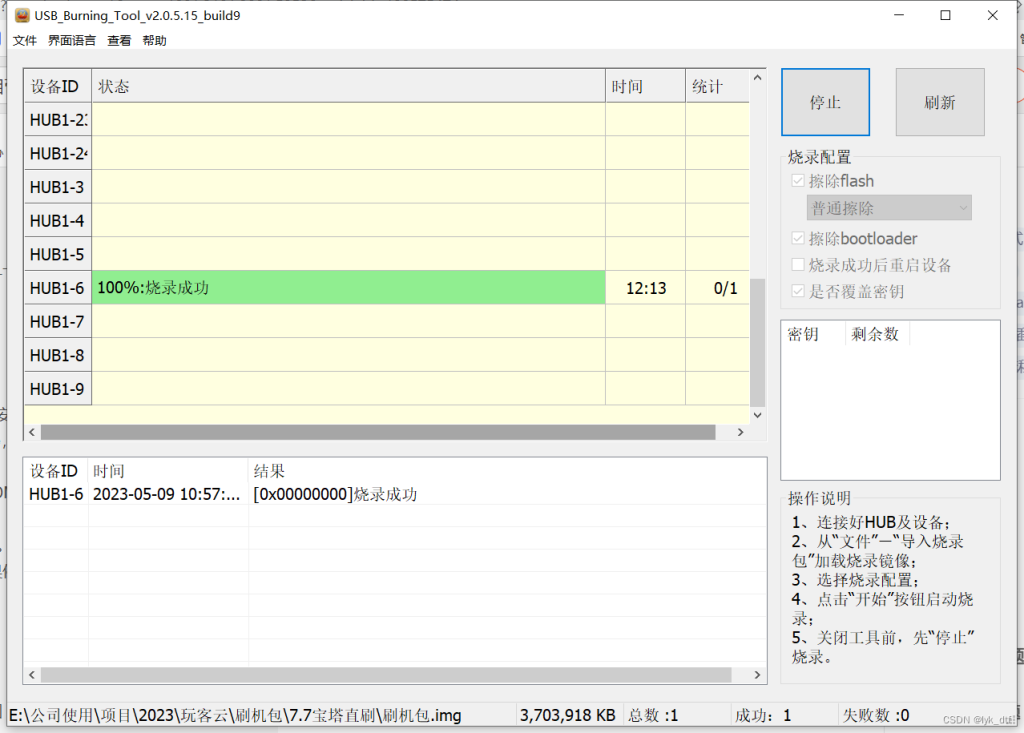
4、使用公对公USB线连接玩客云靠近HDMI接口的USB口和电脑。
5、短接刷机触点【看下面如何短接】,插入玩客云电源。
6、烧录完成后,点击停止,退出软件,然后拔掉电源和公对公USB线。【烧录中间可能会有报错,如果他在继续烧录或者重新烧录就不用管,如果停止了,那就是g了】
1.2、短接操作
有两种板子短接地方不一样,具体看下图
玩客云老版短接点

玩客云新版短接点

先把公对公数据线插上,再用铁丝链接两个点,最后电源插上,
如果,玩客云灯不亮,电脑软件出现提示音,开始烧录了,就说明ok了
2.2、刷入成功后获取ip地址
如果在自己家里面,有路由器,可以登陆路由器后台直接查看
如果不方便可以用下面方式:
win+r,输入cmd回车,进入控制台界面
先使用arp -a查看自己在路由器网络下面的内网ip地址,界面不要关,保留。
重新开一个cmd界面
玩客云开机插上网线链接路由器,电脑也插上网线连接路由器,或者连接路由器wifi,
假设自己是【192.168.1.188】输入下面指令遍历这个网段所有ip
重点是【192.168.1】前三位替换下面地址
for /L %i IN (1,1,254) DO ping -w 2 -n 1 192.168.1.%i遍历完之后在使用arp -a查看所有ip,对比两次结果,新增的那个就是玩客云ip,如下图
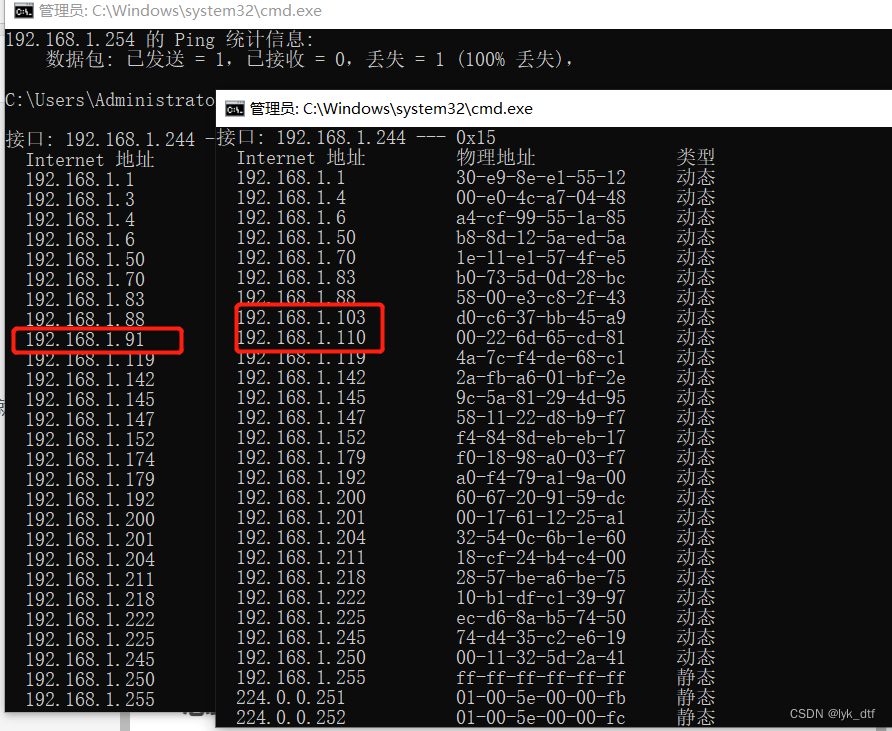
2.3、登陆
找到ip后使用xshell登陆进去可以操作系统,
或者浏览器输入ip,注册casaos进行其他操作
账号密码:
SSH远程账号:root密码:1234
配合内网穿透可直接搭建一个轻nas
